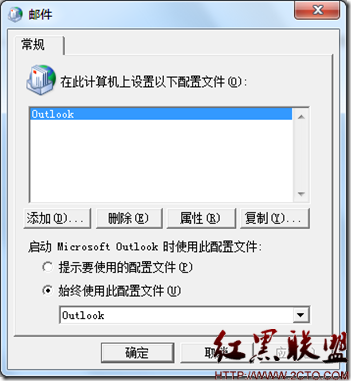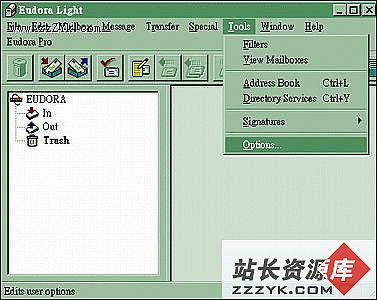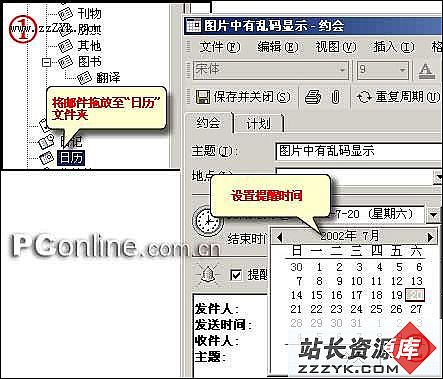无法登录到 Outlook Web Access
症状
当您尝试登录到 Outlook Web Access (OWA) 时,系统可能会三次提示您输入凭据,然后您可能会收到以下错误信息:
You are not authorized to view this page You do not have permission to view this directory or page using the credentials you supplied.
HTTP 401.1 - Unauthorized:Logon Failed
Internet Information Services
解决方案
要解决此问题,请按照以下步骤操作:
第 1 步:验证 Exchange 虚拟目录设置
- 启动 Exchange 系统管理器。要这样做,请单击开始,指向程序,指向 Microsoft Exchange,然后单击系统管理器。
- 依次展开服务器、服务器名称、协议、HTTP 和 Exchange 虚拟服务器。
- 在 Exchange 虚拟服务器下面,右键单击 Exchange 虚拟目录,然后单击属性。
重要说明:请确保验证域名系统 (DNS) 设置并验证遇到此问题的用户的电子邮件域。如果此电子邮件域的设置不正确,可以通过正确设置电子邮件域解决此问题。 - 单击访问选项卡,然后单击身份验证。
- 单击以选中“基本身份验证”复选框(如果尚未选中)。
- 在“默认域”框中,键入 \(反斜杠字符)(如果尚未键入)。
- 单击确定,再次单击确定,然后退出 Exchange 系统管理器管理单元。
第 2 步:验证默认的 Web 站点属性
- 展开默认 Web 站点,右键单击 Exchange 虚拟目录,然后单击属性。
- 在虚拟目录选项卡上,验证本地路径框指向 M 驱动器,然后记下路径。
- 验证“应用程序名”框包含 Exchange 虚拟目录应用程序。
注意:当在此框中显示有效的应用程序时,将不显示创建按钮。相反,将显示“应用程序名”框旁边的删除按钮。如果在“应用程序名”旁边显示创建按钮,请单击它。然后“应用程序名”框中将显示 Exchange。 - 单击目录安全性选项卡,然后单击“匿名访问和验证控件”下的编辑按钮。
- 单击以选中“基本身份验证(以明文形式发送密码)”复选框(如果尚未选中)。
- 在“已验证身份的访问”下,单击编辑按钮。
- 在域名框中,键入 \(反斜杠字符)(如果尚未键入)。
- 连续单击三次确定,然后退出 Internet 信息服务管理单元。
第 3 步:验证 Exchange 收件人策略
- 启动 Exchange 系统管理器。
- 展开收件人,然后单击收件人策略。
- 在“Exchange 系统管理器”窗口的右窗格中,查看收件人策略的属性页,以确定是否在“电子邮件地址(策略)”选项卡中列出与 M 驱动器(您在前文中第 6 步“验证默认的 Web 站点属性”中已提及)中的文件夹对应的 SMTP 地址。
- 在“Exchange 系统管理器”窗口的左窗格中,单击收件人下的收件人更新服务。
- 在右窗格中,右键单击“收件人更新服务(企业 配置)”,然后单击重建。单击是确认此操作。
- 右键单击“收件人更新服务(企业 配置)”,然后单击立即更新。
- 右键单击“收件人更新服务 (DomainName.com)”,然后单击重建。单击是确认此操作。
- 右键单击“收件人更新服务 (DomainName.com)”,然后单击立即更新。
- 退出 Exchange 系统管理器管理单元。
- 等待几分钟,使“重建”操作和“更新”操作完成,然后从客户端计算机测试 Outlook Web Access (OWA)。